Page 1
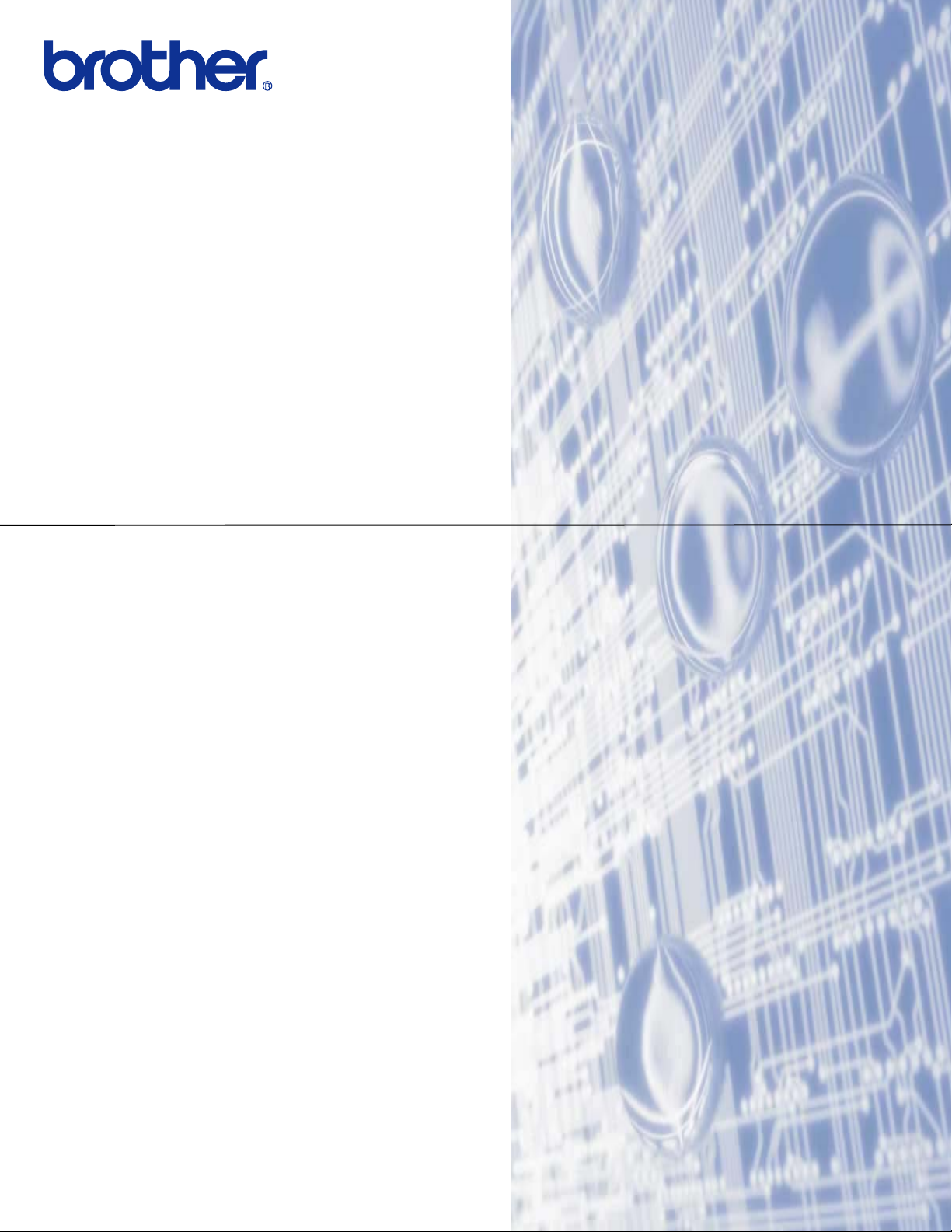
GUIDA DELL’UTENTE
IN RETE
Memorizza registro
di stampa in rete
Versione 0
ITA
Page 2
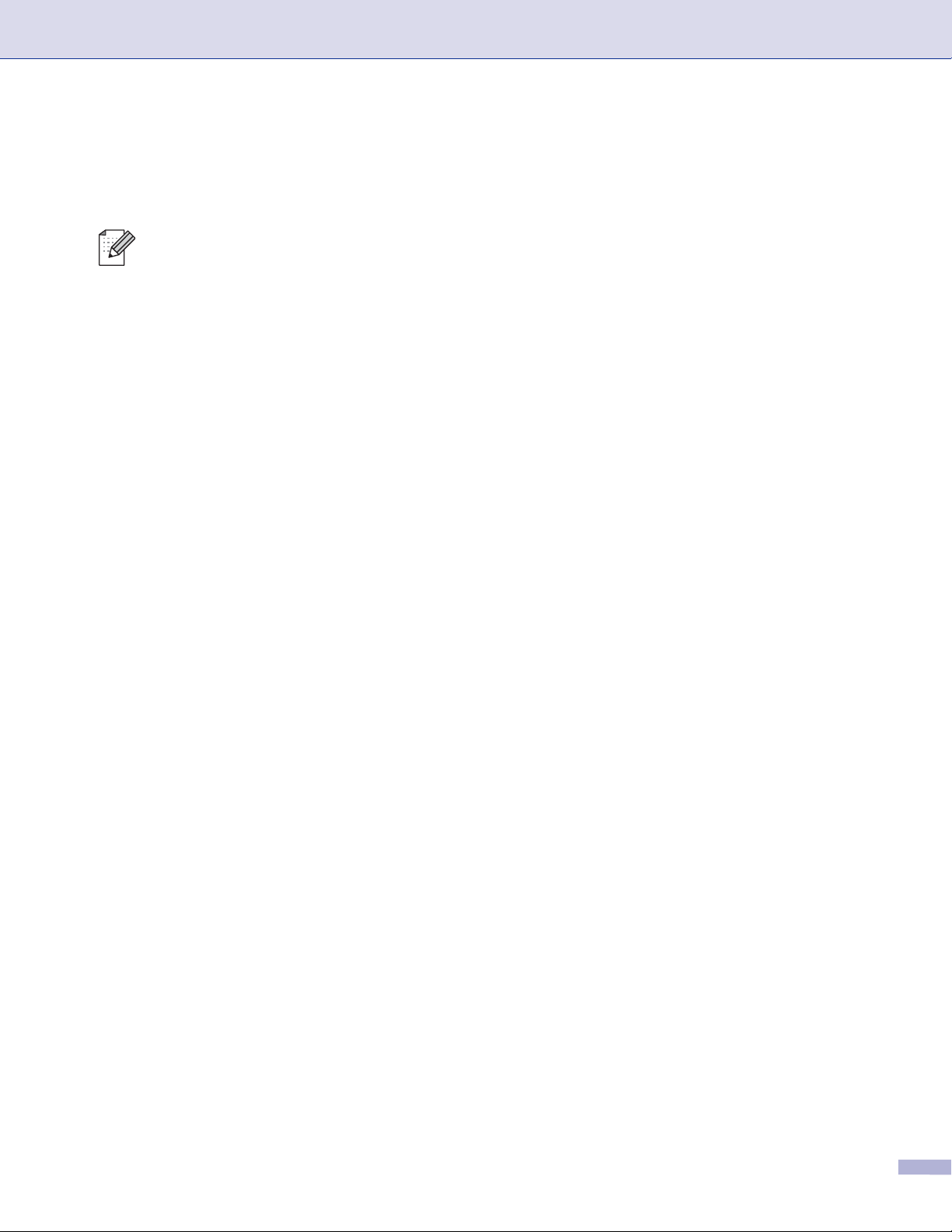
Definizione delle note
Nella presente Guida dell'Utente viene utilizzata la seguente icona:
Le note spiegano come intervenire in determinate situazioni oppure offrono suggerimenti
relativi all'utilizzo delle diverse funzioni della stampante.
Marchi di fabbrica
Il logo Brother è un marchio registrato di Brother Industries, Ltd.
Brother è un marchio registrato di Brother Industries, Ltd.
Tutti gli altri marchi appartengono ai rispettivi proprietari.
Ogni società il cui software è citato nel presente manuale dispone di un contratto di licenza software specifico
per i programmi di sua proprietà.
Avviso di redazione e pubblicazione
La presente guida è stata redatta e pubblicata sotto la supervisione di Brother Industries Ltd., sulla base delle
più recenti descrizioni e caratteristiche tecniche dei prodotti.
Il contenuto della guida e le specifiche di questo prodotto sono soggetti a modifiche senza preavviso.
Brother si riserva il diritto di apportare modifiche senza preavviso alle specifiche e ai materiali qui contenuti
e non potrà essere in alcun modo ritenuta responsabile di eventuali danni (inclusi quelli indiretti) provocati
dall'affidamento riposto nei materiali descritti, inclusi tra l'altro gli errori tipografici e di altro tipo eventualmente
contenuti in questa pubblicazione.
©2009 Brother Industries Ltd.
i
Page 3
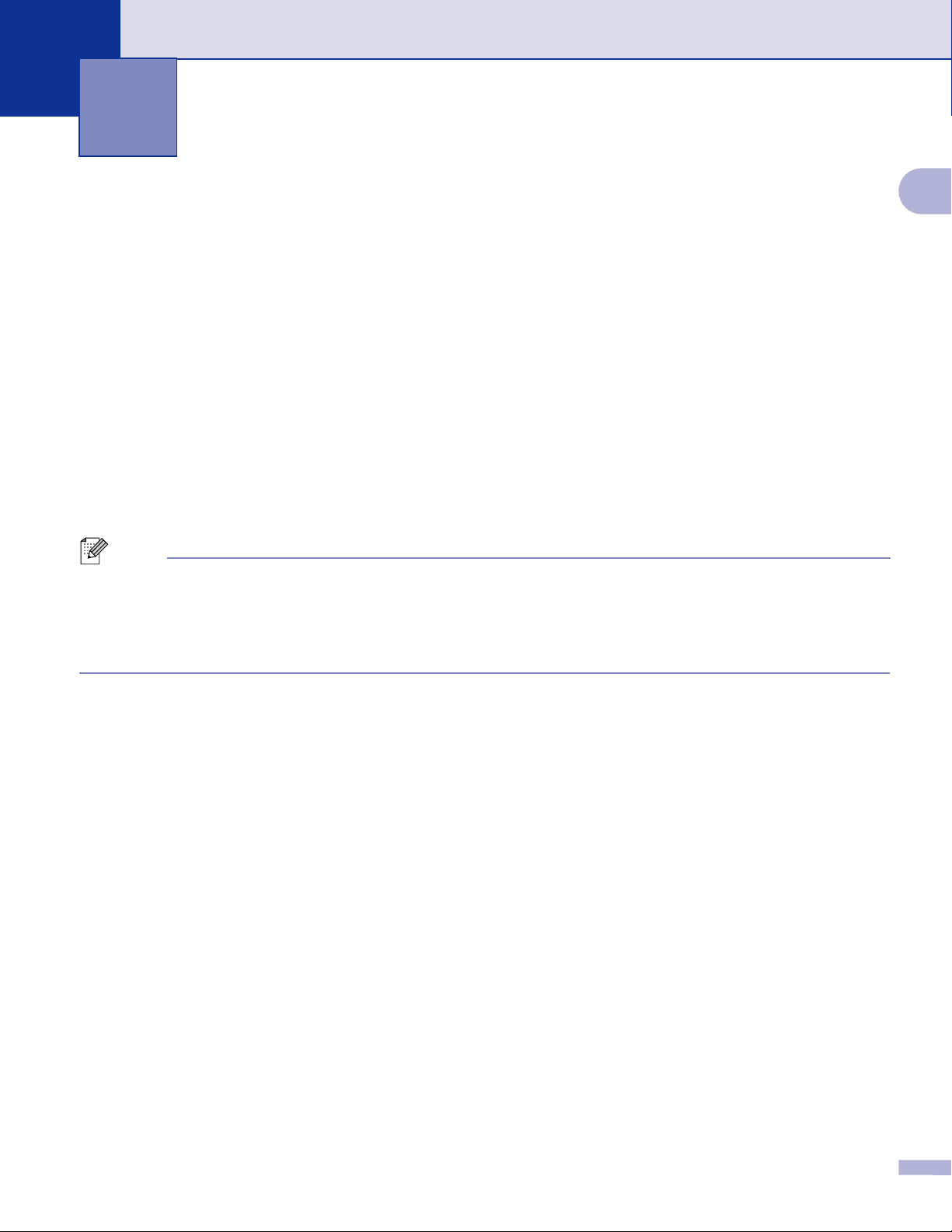
1
Salva registro di stampa in rete
Informazioni generali
La funzione Memorizza registro di stampa in rete consente di salvare il file del registro di stampa dalla
1
macchina Brother su un server di rete tramite il protocollo CIFS
di stampa, nome utente, data, ora, numero di pagine stampate e di pagine a colori
stampa. È possibile configurare questa impostazione tramite Gestione basata sul Web (browser).
1
CIFS è il protocollo TCP/IP Common Internet File System che viene eseguito per consentire ai computer in una rete di condividere file all'interno
di una rete Intranet oppure in Internet.
2
Solo modelli supportati.
Le funzioni di stampa indicate di seguito vengono registrate nel registro di stampa:
Lavori di stampa eseguiti dal proprio computer
USB Direct Print (solo modelli supportati)
Copia
Fax ricevuto (solo modelli supportati)
Nota
• I rapporti di stampa e gli elenchi non vengono memorizzati sul server.
. È possibile registrare ID, tipo di processo
2
per ogni processo di
1
• La funzione Memorizza registro di stampa in rete supporta l'autenticazione Kerberos e l'autenticazione
NTLMv2.
• Quando si memorizza un file sul server, è possibile impostare il tipo di file su Testo o CSV.
1
Page 4

Salva registro di stampa in rete
Utilizzo della funzione Gestione basata sul Web per configurare le impostazioni di Salva registro di stampa in rete
Per utilizzare la funzione Gestione basata sul Web, digitare http://xxx.xxx.xxx.xxx (dove xxx.xxx.xxx.xxx è
l'indirizzo IP della macchina utilizzata) nel browser. A questo punto sarà possibile configurare o modificare le
impostazioni nella sezione Salva registro di stampa in rete in Impostazioni Amministratore.
(1)
(2)
(3)
(4)
(5)
(6)
(7)
(8)
(9)
(10)
1
a Scegliere Si per Stampa registro (1).
b Utilizzando un browser web è possibile configurare le impostazioni seguenti:
Indirizzo Host (2)
L'indirizzo host è il nome host del server CIFS. Immettere l'indirizzo host (ad esempio: esempio.com)
(max. 64 caratteri) oppure l'indirizzo IP (ad esempio: 192.168.56.189).
Directory memorizzazione (3)
Immettere la cartella di destinazione sul server CIFS dove verrà memorizzato il registro (ad esempio:
brother/abc) (max. 60 caratteri).
Nome file (4)
Immetterei il nome che si desidera assegnare al file del registro di stampa (max. 15 caratteri).
Tipo file (5)
Scegliere il tipo di file per il registro di stampa: Testo o CSV.
2
Page 5

Salva registro di stampa in rete
Metodo di autenticazione (6)
Scegliere il metodo di autenticazione richiesto per l'accesso al server CIFS: Auto, Kerberos
2
NTLMv2
1
Kerberos è un protocollo di autenticazione che consente a periferiche o singoli utenti di convalidare in modo sicuro la propria identità
in server di rete mediante un accesso singolo.
2
NTLMv2 è il metodo di autenticazione predefinito utilizzato da Windows per eseguire l'accesso ai server.
.
Per l'autenticazione Kerberos e NTLMv2 è necessario configurare anche il protocollo SNTP (server
di riferimento orario di rete). Vedere pagina 7 per informazioni sulla configurazione del protocollo
SNTP.
•Auto: se si seleziona Auto, la macchina inizialmente ricercherà un server Kerberos. Se non
vengono rilevati server Kerberos, verrà utilizzato il metodo di autenticazione NTLMv2.
•Kerberos: scegliere Kerberos per utilizzare solo l'autenticazione Kerberos.
• NTLMv2: scegliere NTLMv2 per utilizzare solo l'autenticazione NTLMv2.
Nome utente (7)
Immettere il nome utente per l'autenticazione (max. 96 caratteri).
Nota
Se il nome utente è parte di un dominio, immettere il nome utente in uno dei seguenti formati:
utente@dominio oppure dominio\utente.
Password (8)
1
o
1
Immettere la password per l'autenticazione (max. 32 caratteri).
Indirizzo server Kerberos (se necessario) (9)
Immettere l'indirizzo host KDC (ad esempio: ftp.esempio.com) (max. 64 caratteri) oppure l'indirizzo
IP (ad esempio: 192.168.56.189).
c Nella sezione Stato connessione (10) è possibile confermare lo stato del registro più recente. Per
ulteriori informazioni, vedere Descrizione dei messaggi di errore a pagina 5.
d Per applicare le impostazioni, fare clic su Inoltra.
3
Page 6

Salva registro di stampa in rete
Impostazione rilevamento di errori
È possibile scegliere quale azione dovrà essere intrapresa, se non è possibile memorizzare sul server il
registro di stampa a causa di un errore di rete.
a Scegliere Ignora regis. e stampa oppure Annulla stampa nella sezione Impostazione rilevazione
errori in Salva registro di stampa in rete.
Ignora regis. e stampa
Se si sceglie Ignora regis. e stampa, la macchina stampa il documento anche se non è possibile
memorizzare sul server il registro di stampa.
Quando la funzione di memorizzazione del registro di stampa viene ripristinata, il registro viene
registrato nel modo seguente:
• Se non è possibile memorizzare il registro al termine della stampa, questo verrà registrato senza
il numero di pagine stampate e di pagine a colori. (1)
• Se non è possibile memorizzare il registro all'inizio e al termine della stampa, questo non verrà
registrato. Quando la funzione viene ripristinata, nel registro viene indicato che si è verificato un
errore. (2)
Esempio del registro di stampa:
(1)
1
Nota
L'ordine degli elementi sarà diverso in base al paese.
Annulla stampa
Se si sceglie Annulla stampa, quando non è possibile memorizzare il registro di stampa sul server,
i lavori di stampa vengono annullati.
Nota
Anche se si sceglie Annulla stampa, la macchina stamperà automaticamente una copia del fax
memorizzato.
b Per applicare le impostazioni, fare clic su Inoltra.
(2)
4
Page 7

Salva registro di stampa in rete
Descrizione dei messaggi di errore
È possibile confermare lo stato di errore sullo schermo LCD della macchina oppure nella sezione
Stato connessione in Gestione basata sul Web.
timeout server (Timeout server)
Questo messaggio viene visualizzato quando non è possibile eseguire la connessione al server.
Assicurarsi che siano soddisfatte le seguenti condizioni:
• L'indirizzo del server è corretto.
• Il server è connesso alla rete.
• La macchina è connessa alla rete.
ERRORE di autenticazione (Errore di autenticazione)
Questo messaggio viene visualizzato quando le Impostazioni di autenticazione non sono corrette.
Assicurarsi che siano soddisfatte le seguenti condizioni:
1
• I valori di Nome utente
1
Se il nome utente è parte di un dominio, immettere il nome utente in uno dei seguenti formati: utente@dominio oppure dominio\utente.
e Password in Impostazioni di autenticazione siano corretti.
• Il protocollo SNTP del server di riferimento orario è configurato correttamente, in modo che l'ora
corrisponde a quella utilizzata per l'autenticazione da Kerberos o NTLMv2.
ERRORE di accesso al file (Errore di accesso al file)
Questo messaggio viene visualizzato quando non è possibile accedere alla cartella di destinazione.
Assicurarsi che siano soddisfatte le seguenti condizioni:
1
• Il nome della directory è corretto.
• La directory è abilitata per la scrittura.
• Il file non è bloccato.
Nota
Se si sceglie l'opzione Annulla stampa in Gestione basata sul Web, il messaggio Err. accesso Reg
resterà visualizzato sullo schermo LCD per circa 1 minuto.
5
Page 8

Salva registro di stampa in rete
Utilizzo della funzione Salva registro di stampa in rete con Secure Function Lock 2.0
Quando la funzione Secure Function Lock v2 è attiva, i nomi degli utenti registrati per eseguire funzioni di
stampa, copia, Fax RX e USB Direct Printing (se disponibile) verranno registrati nel rapporto Memorizza
registro di stampa in rete.
1
Esempio del registro di stampa con utenti Secure Function Lock 2.0:
6
Page 9

Salva registro di stampa in rete
Utilizzo della funzione Gestione basata sul Web per configurare il protocollo SNTP
SNTP è il protocollo utilizzato per sincronizzare l'ora utilizzata dalla macchina per l'autenticazione con il server
SNTP di riferimento orario (non si tratta dell'ora visualizzata sullo schermo LCD della macchina). È possibile
configurare questa impostazione tramite Gestione basata sul Web (browser).
Per utilizzare la funzione Gestione basata sul Web, digitare http://xxx.xxx.xxx.xxx (dove xxx.xxx.xxx.xxx è
l'indirizzo IP della macchina utilizzata) nel browser. A questo punto sarà possibile configurare le impostazioni
SNTP nella sezione Configura protocollo in Configurazione di rete.
1
a Selezionare la casella di controllo SNTP per attivare l'impostazione.
7
Page 10

Salva registro di stampa in rete
b Fare clic su Impostazione avanzata.
Stato (1)
Viene indicato se le impostazioni del server SNTP sono attivate o disattivate.
Metodo server SNTP (2)
Scegliere AUTO oppure STATICO.
1
(1)
(2)
(3)
(4)
(5)
(6)
(7)
(8)
• AUTO
Se nella propria rete è presente un server DHCP, il server SNTP riceverà automaticamente
l'indirizzo da tale server.
• STATICO
Immettere l'indirizzo che si desidera utilizzare.
Indirizzo server SNTP principale (3), Indirizzo server SNTP secondario (5)
Immettere l'indirizzo del server (max. 64 caratteri).
Porta server SNTP principale (4), Porta server SNTP secondario (6)
Immettere il numero di porta (da 1 a 65535).
Intervallo di sincronizzazione (7)
Immettere l'intervallo di ore che si desidera sincronizzare con il server (da 1 a 168 ore).
Stato sincronizzazione (8)
È possibile confermare lo stato di sincronizzazione più recente.
c Per applicare le impostazioni, fare clic su Invia.
8
